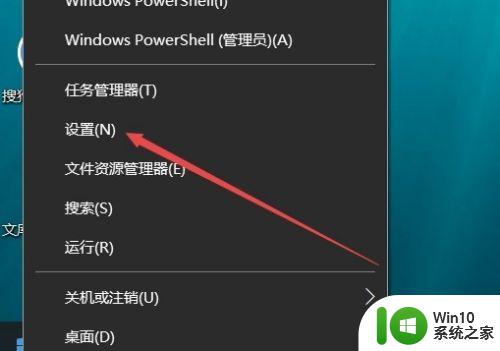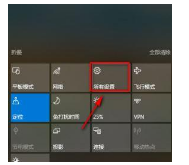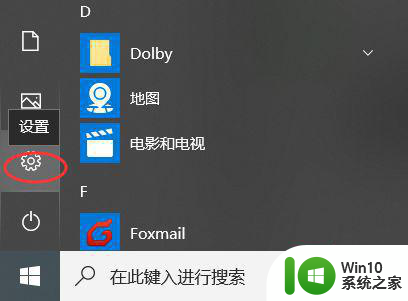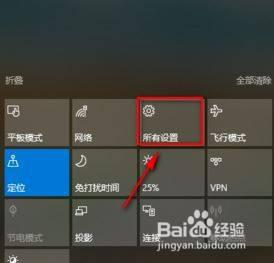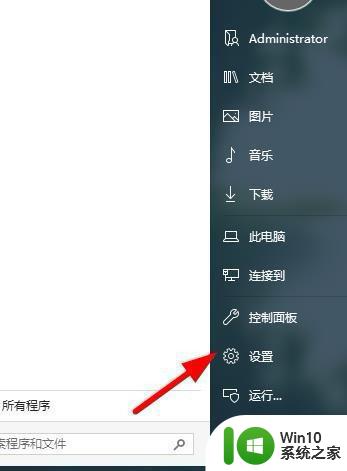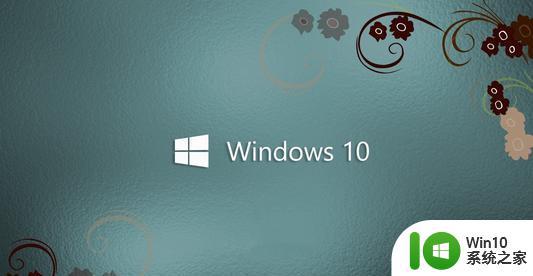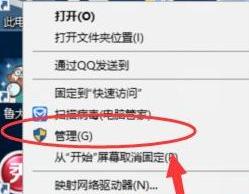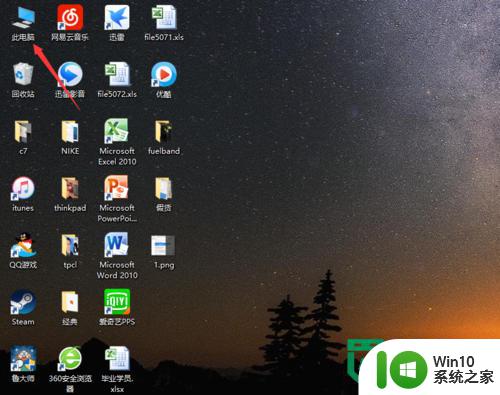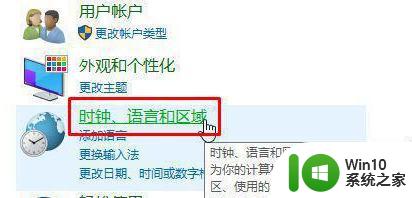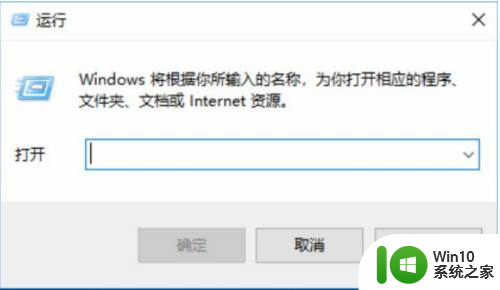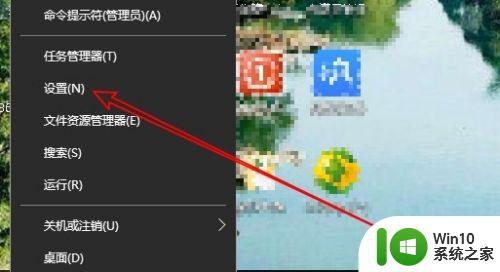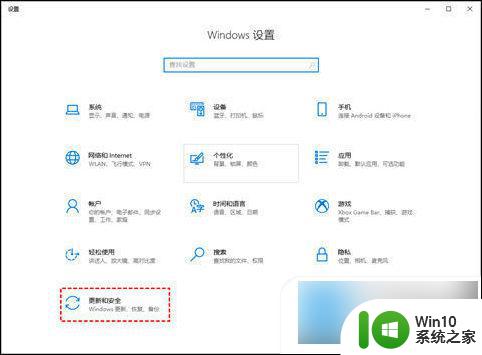win10时间不自动更新怎么办 如何让win10时间自动更新和校准
win10时间不自动更新怎么办,在使用Windows 10操作系统时,有时候我们会遇到时间不自动更新的问题,这可能会导致一系列时间相关的功能出现异常,为了解决这个问题,我们需要采取一些步骤来确保Win10时间的自动更新和校准。在本文中我们将介绍如何解决Win10时间不自动更新的问题,并提供一些方法来确保系统时间的准确性和稳定性。无论是为了方便个人使用还是工作需要,正确的系统时间都是非常重要的,因此解决时间不自动更新的问题是我们需要优先考虑的事项之一。
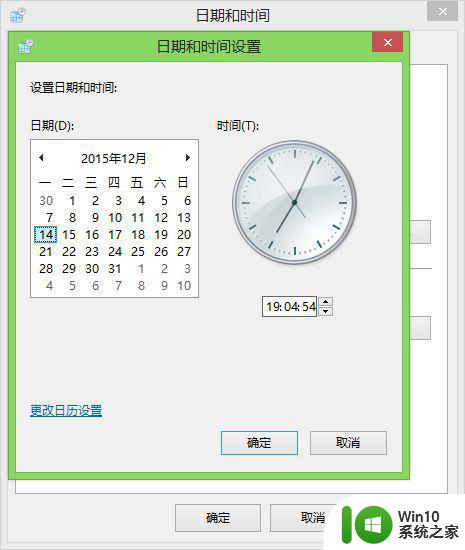
具体方法如下:
1、我们先点击右下方的时间,打开时间的面板,如下图所示。
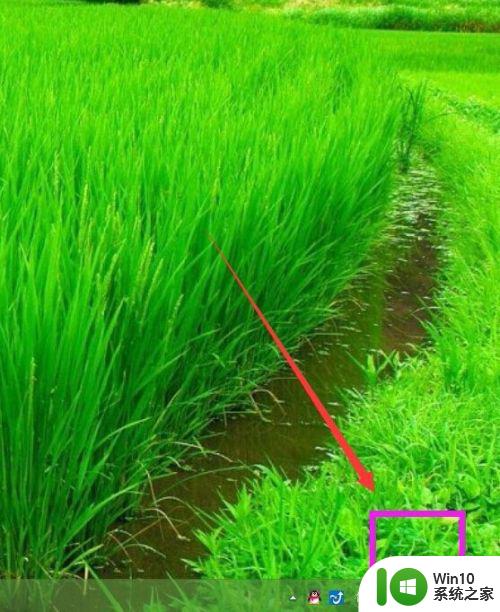
2、打开时间面板后,我们在时间面板的下方可以看到校准时间,如下图所示。
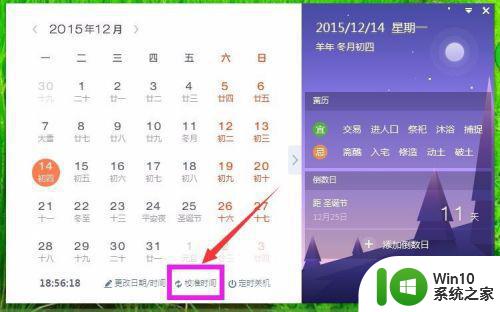
3、我们直接点击校准时间,电脑就会跟我们自动的校准,校准成功会显示已校准的字样。
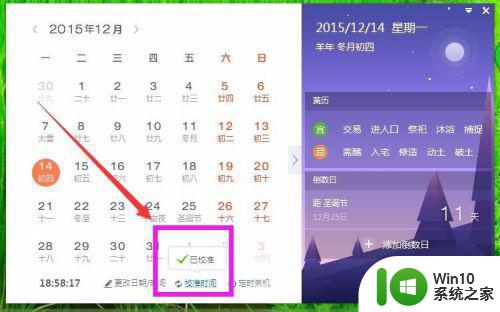
4、那么我们又该怎么用更改电脑的时间和日期呢?直接点击下方的更改时间/日期,如下图所示。
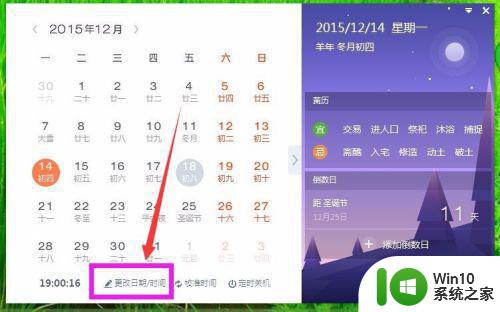
5、点击下方的更改日期/时间,会弹出一个时间和日期的面板。
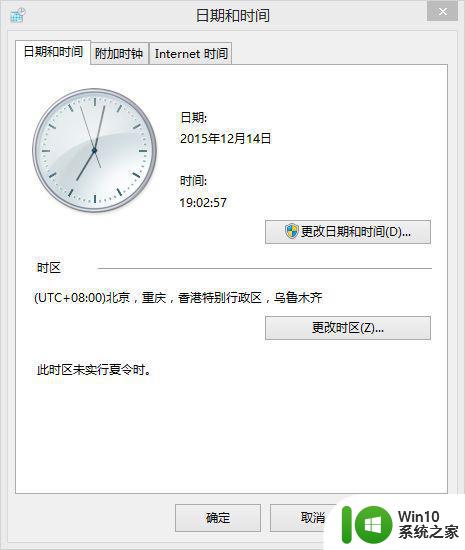
6、我们直接点击更改日期和时间。
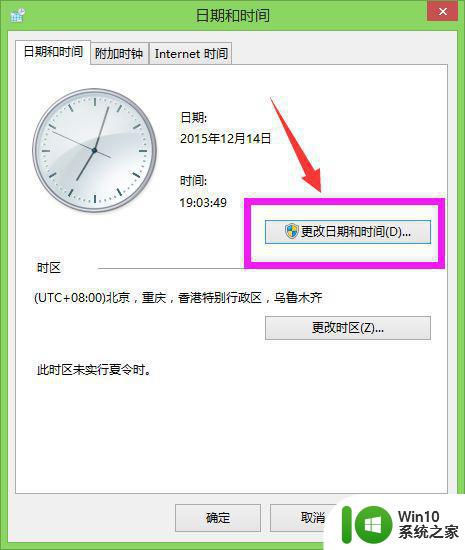
7、在点击日期和时间后,会弹出一个日期和时间设置的面板。
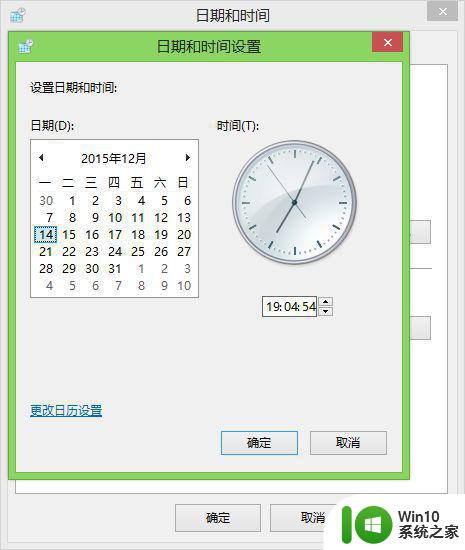
8、我们可以在左边的日期上直接调整日期,同样地,我们也可以在右边的时间处,直接输入我们想要的时间。
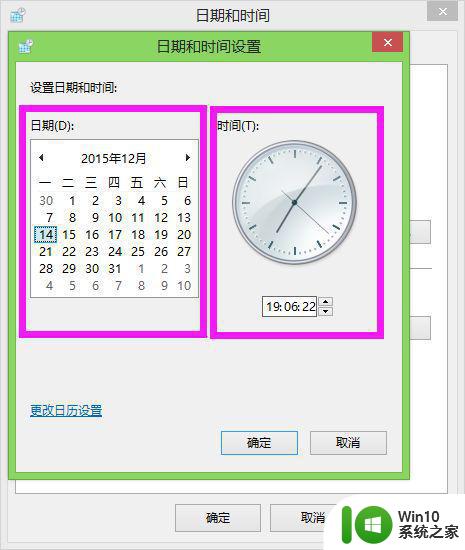
以上就是解决Win10时间不自动更新的全部内容,如果您还不了解,可以根据小编的方法进行操作,希望这些方法能够帮助到大家。